photoshop设计制作废弃生锈的齿轮,喜欢的朋友可以一起来学习。
1.打开一个需要处理的图片(图1)。

2.用钢笔工具沿着齿轮的边缘大致勾勒出齿轮的轮廓(图2)。并将犁镜转换为选区,将选区内的图象复制并粘贴

3.在新粘贴的图象上执行菜单-滤镜-画笔描边-喷溅,将喷色半径设置为12,平滑度设置为10(图3)。

4.执行菜单-滤镜-艺术效果-干画笔,将画笔大小设置为5,画笔细节设置为8,纹理设置为3(图4)。

5.执行菜单-滤镜-渲染-光照效果设置如(图5),完成后将此土曾的混合模式设置为“差值”(图6)。


6.执行菜单-图象-调整-色相/饱和度,将明度设置为-50(图7)。

7.将此图层复制一个置于图层面板的最顶层,执行菜单-滤镜-风格化-照亮边缘,将边缘宽度设置为1,边缘亮度为15,平滑度为5,再将此图层的混合模式更改为饱和度,这样齿轮上的锈斑就显现清楚了(图8)
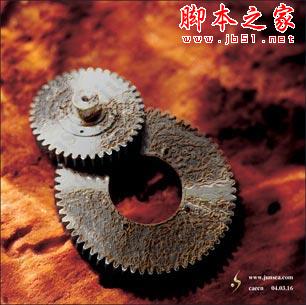
8.一个简单的腐败效果就完成了,如果将中间那个图层的差值模式,改变成别的混合模式的话将能得到不同颜色跟材质的腐蚀效果。

每个人都需要一台速度更快、更稳定的 PC。随着时间的推移,垃圾文件、旧注册表数据和不必要的后台进程会占用资源并降低性能。幸运的是,许多工具可以让 Windows 保持平稳运行。

Copyright 2014-2025 https://www.php.cn/ All Rights Reserved | php.cn | 湘ICP备2023035733号